Робота з корисними плагінами в програмі Notepad ++
Програма Notepad ++ вважається дуже просунутим текстовим редактором, який здатний допомогти професійним програмістам і веб-майстрам виконувати свою роботу. Але, навіть функціонал цього додатка можна ще значною мірою розширити, підключивши зручні плагіни. Давайте докладніше дізнаємося, як працювати з плагінами в програмі Notepad ++, і які найбільш корисні їх варіанти існують для цього додатка.
зміст
підключення плагінів
Для початку з'ясуємо, як підключити плагін до програми Notepad ++. Для цих цілей переходимо в розділ верхнього горизонтального меню «Модулі». У списку по черзі здійснюємо перехід за найменуваннями Plugin Manager (Менеджер плагінів) і Show Plugin Manager.

Перед нами відкривається вікно, за допомогою якого ми можемо додати в програму будь-які з цікавлять нас плагінів. Для цього, досить вибрати необхідні елементи, і натиснути на кнопку Install (Установка).
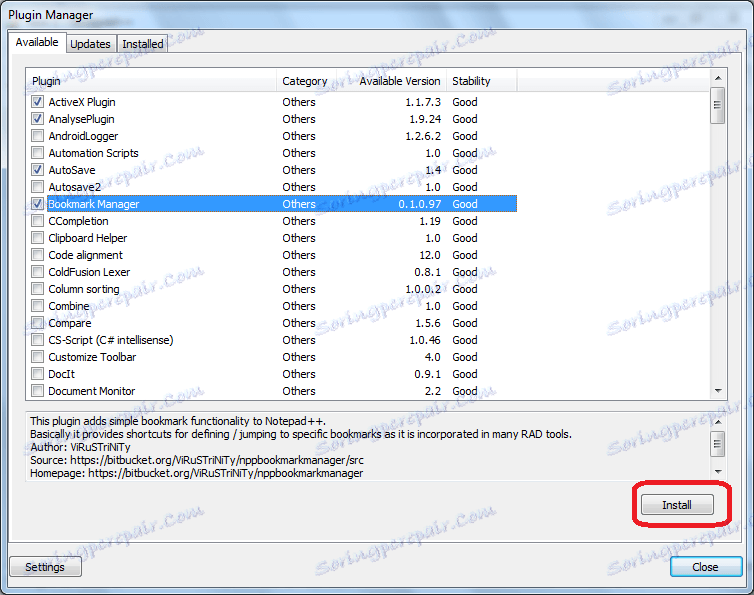
Розпочнеться установка плагінів посредствам інтернету.
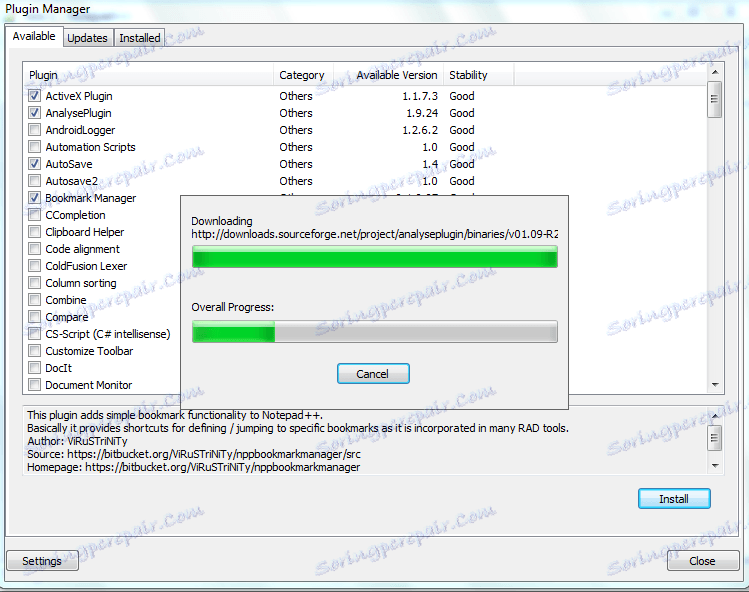
Після закінчення інсталяції, програма Notepad ++ попросить перезавантажити її.
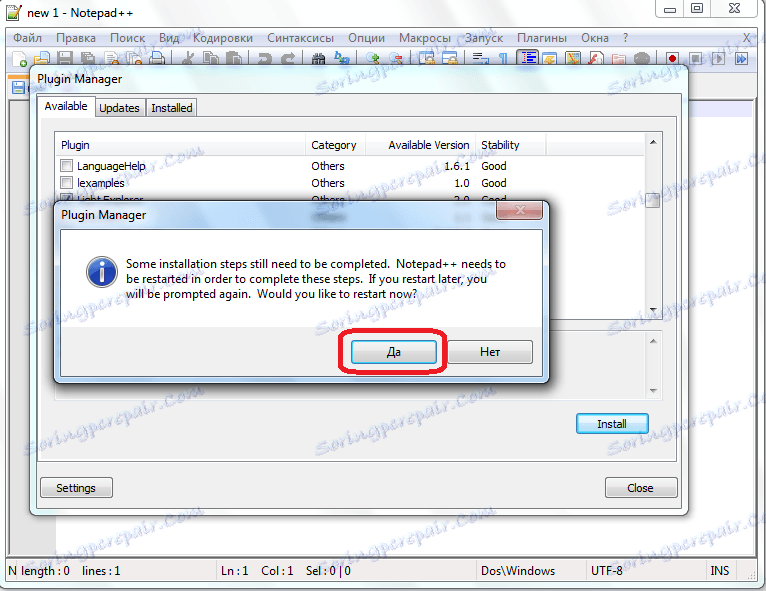
Перезавантаживши додаток, користувач отримає доступ до функцій встановлених плагінів.
Ще більше плагінів можна знайти на офіційному сайті програми. Для цього, через пункт верхнього горизонтального меню, позначеного знаком «?» Переходимо в розділ «Модулі ...».
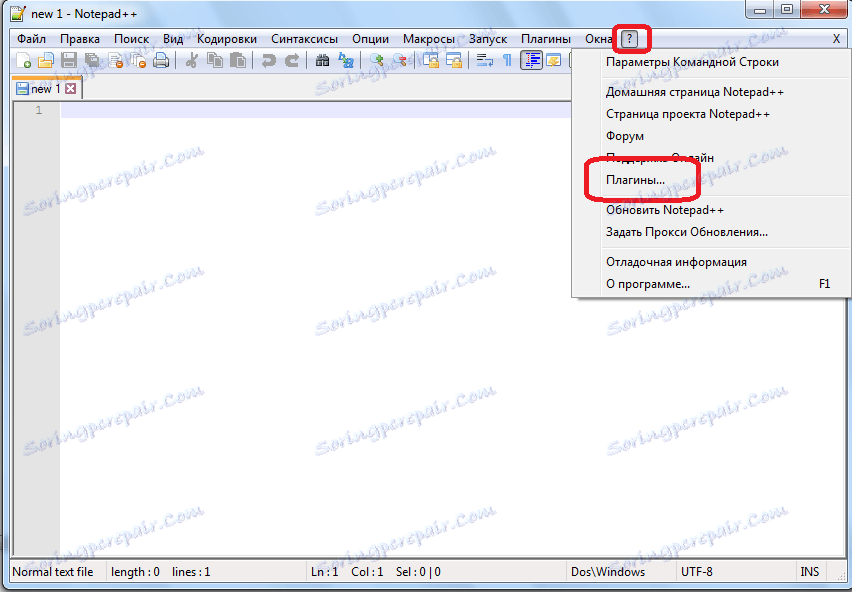
Після цієї події, відкривається вікно браузера, встановленого за замовчуванням, і перенаправляє нас на сторінку офіційного сайту Notepad ++, де розміщено величезна кількість плагінів для скачування.
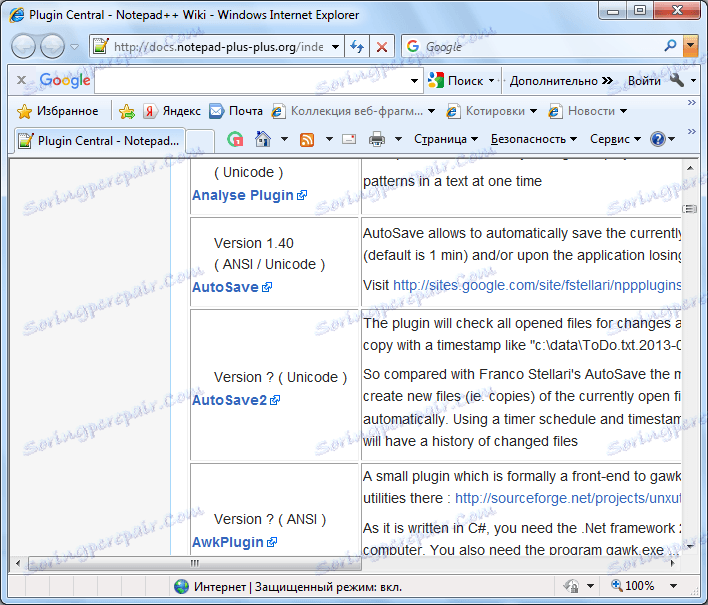
Робота з встановленими плагінами
Список встановлених додатків можна побачити все в тому ж Менеджері плагінів, тільки у вкладці Installed. Тут же, виділивши необхідні плагіни, їх можна перевстановити або видалити, натиснувши відповідно кнопки «Reinstall» і «Remove».
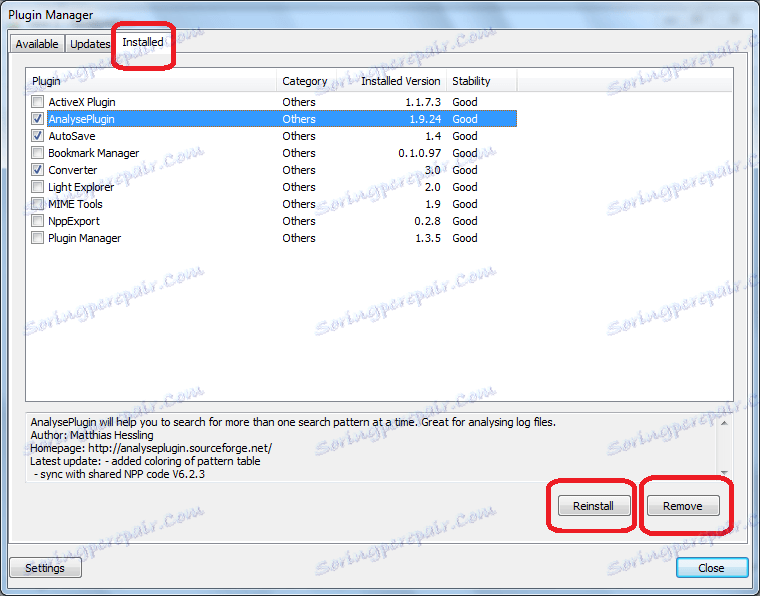
Для того, щоб перейти до безпосередніх функцій і налаштувань конкретного плагіна, потрібно увійти в пункт «Модулі» верхнього горизонтального меню, і вибрати потрібний вам елемент. У подальших своїх діях керуйтеся контекстом меню вибраного плагіна, так як доповнення між собою значно різняться.
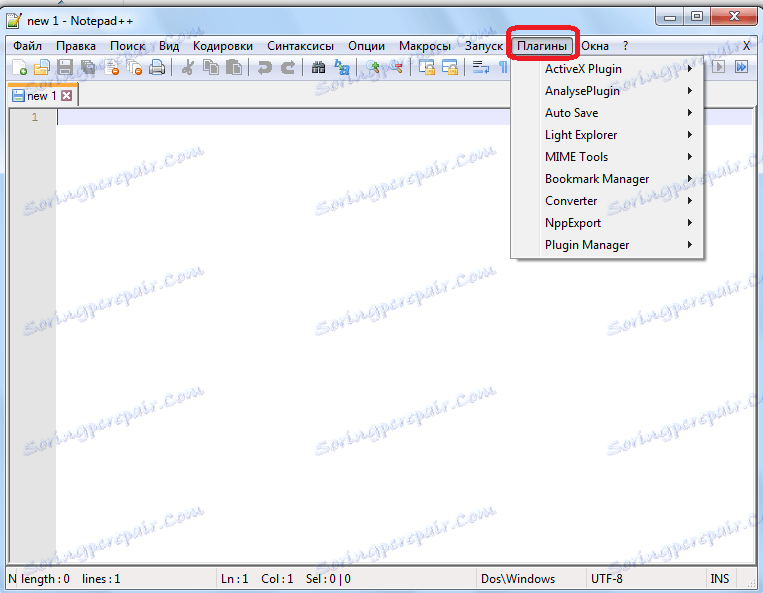
Кращі плагіни
А тепер більш докладно зупинимося на роботі конкретних плагінів, які в даний момент є самими популярними.
Auto Save
Плагін Auto Save надає можливість автозбереження документа, що дуже важливо при відключенні електроживлення і інших збоїв. В налаштуваннях плагіна є можливість вказівки часу, через яке буде проводитися автосохранение.
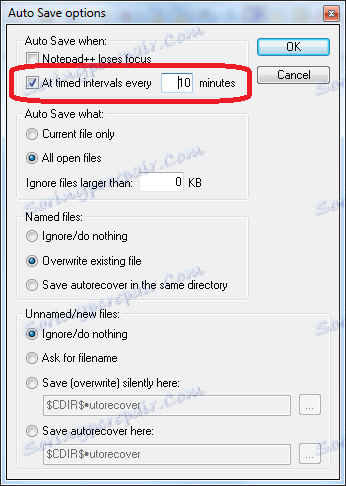
Так само, при бажанні можна поставити обмеження на занадто малі файли. Тобто, поки розмір файлу не досягне зазначеного вами кількості кілобайт, він зберігатися автоматичним способом не буде.
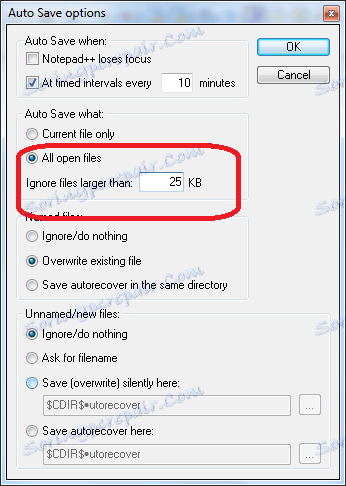
ActiveX Plugin
Плагін ActiveX Plugin допомагає підключити фреймворк ActiveX до програми Notepad ++. Існує можливість підключення до п'яти скриптів одночасно.
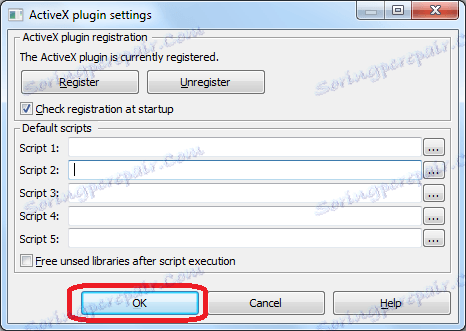
MIME Tools
Плагін MIME Tools не потрібно спеціально встановлювати, так як він встановлений в самій програмі Notepad ++. Головною функцією цієї невеликої вбудованої утиліти є кодування і декодування даних алгоритмом base64.
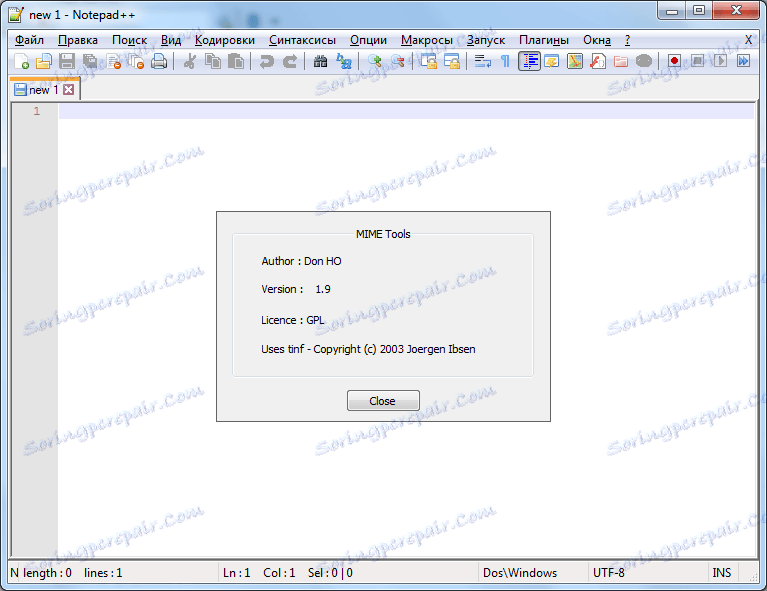
Bookmark Manager
Плагін Bookmark Manager дозволяє додавати закладки в документ, щоб після його повторного відкриття можна було повернутися до роботи на тому ж місці, де ви раніше зупинилися.
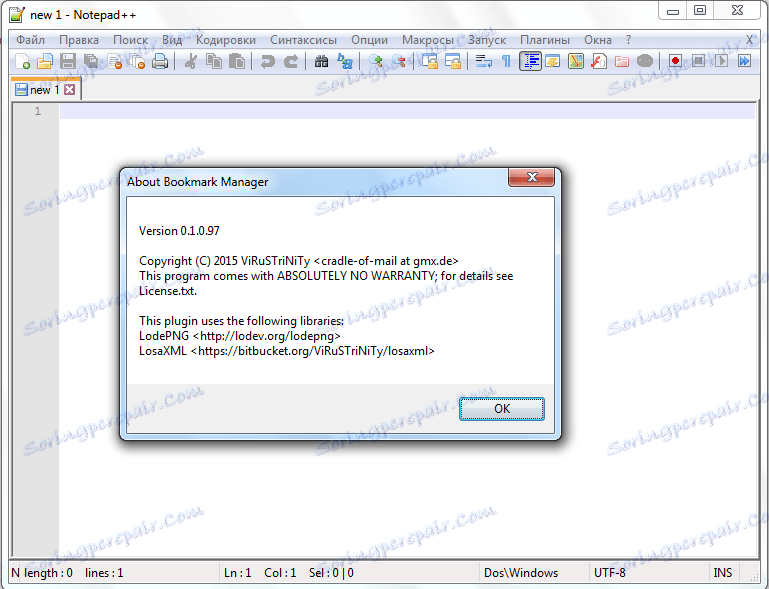
Converter
Ще одним досить цікавим плагіном є Converter. Він дозволяє конвертувати текст з кодуванням ASCII в кодування HEX, і в зворотному напрямку. Для того, щоб провести конвертацію, досить виділити відповідний фрагмент тексту, і натиснути на пункт меню плагіна.
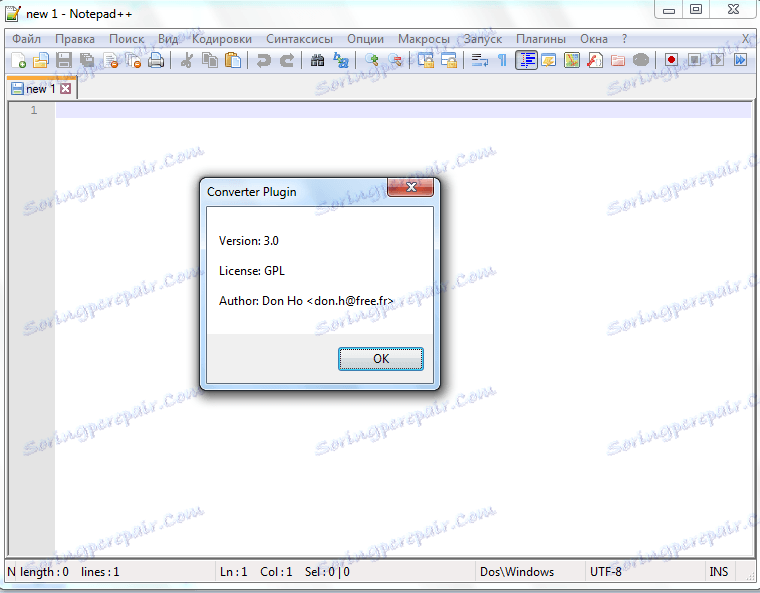
NppExport
Плагін NppExport забезпечує коректний експорт документів, відкритих в програмі Notepad ++ в формати RTF і HTML. При цьому, утворюється новий файл.
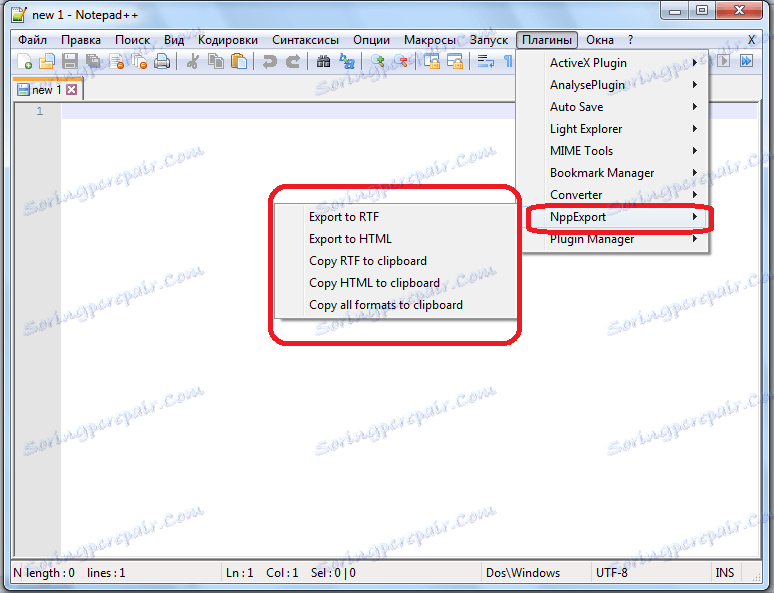
DSpellCheck
Плагін DSpellCheck є одним з найпопулярніших в світі доповнень для програми Notepad ++. Його завданням є перевірка орфографії тексту. Але, головний недолік плагіна для вітчизняних користувачів в тому, що він може перевіряти орфографію тільки в англомовних текстах. Для перевірки російськомовних текстів необхідна додаткова установка бібліотеки Aspell.
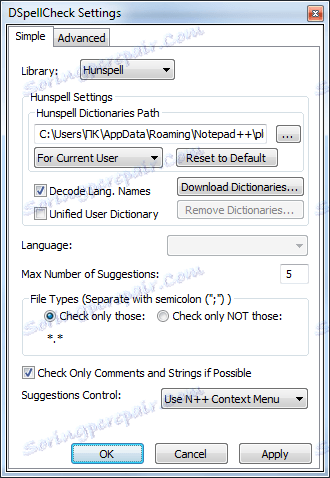
Ми перерахували найбільш популярні з плагінів для роботи з програмою Notepad ++, і коротко описали їх можливості. Але, загальне число полігонів для цього додатка багаторазово більше, ніж представлено тут.